연결 공유 : Android 또는 iPhone 스마트 폰에서 활성화하는 방법, 스마트 폰의 모바일 연결을 공유하는 방법?
스마트 폰의 모바일 연결을 공유하는 방법
이동 사이.
연결 공유 : Android 또는 iPhone 스마트 폰에서 활성화하는 방법
Android 스마트 폰 및 iPhone에서 연결을 공유하는 방법을 알아보십시오.
Héloïse Famié-Galtier / 2021 년 12 월 31 일 오전 11시 23 분에 출판

Wi-Fi에 문제가 있습니다 ? 당신은 해외에서 휴가 중이거나 Wi-Fi 연결이없는 장소에 있습니다 ? 또는 모바일 데이터를 공유하여 사랑하는 사람을 돕고 싶습니다 ? 스마트 폰을 컴퓨터, 태블릿 또는 기타 전화에 공유하는 연결을 쉽게 선택할 수 있습니다. 안드로이드 스마트 폰이나 아이폰에서 연결을 공유하려는 경우 가능한 옵션에 대한 작은 요약.
Android 스마트 폰에서 연결 공유
안드로이드 폰에서 모바일 데이터를 공유 할 수있는 여러 구성이 가능합니다.
Wi-Fi로 연결을 공유하십시오
안드로이드 스마트 폰을 액세스 포인트로 만들 수 있습니다. 이를 위해 다음은 다음과 같은 절차입니다
- 가십시오 설정 장치,
- 클릭 모바일 데이터 네트워크,
- 선택하다 인터넷 연결 공유, 그 다음에 Wi-Fi를 통해,
- 연결 공유를 활성화합니다.
클릭하여 액세스 포인트의 매개 변수를 관리 할 수도 있습니다 Wi-Fi 액세스 포인트를 구성하십시오. 이를 통해 액세스 포인트의 이름 또는 액세스에 대한 비밀번호를 정의 할 수 있습니다.
연결 공유가 활성화되면 휴대 전화가 모바일 데이터를 공유하려는 장치의 Wi-Fi 지점에 나타납니다.
Bluetooth를 통해 연결을 공유하십시오
Bluetooth를 통해 연결을 공유하려면 전화를 다른 장치와 사전에 연결해야합니다. 이렇게하려면 위에서 아래로 스윕 할 때 나타나는 드롭 다운 메뉴에서 아직 완료되지 않은 경우 Bluetooth를 활성화하고 아이콘에서 오랫동안 클릭하여 연결 설정에 액세스하여 두 장치를 연결하십시오. Bluetooth를 통해 공유를 활성화하려면 :
- 가십시오 설정 장치,
- 클릭 모바일 데이터 네트워크,
- 선택하다 인터넷 연결 공유,
- 활성화 Bluetooth를 통해.
연결 공유를 마무리하려면 설정 컴퓨터의 주변 장치 그리고 Bluetooth 및 기타. 마지막으로 클릭하십시오 Bluetooth 장치 또는 다른 장치를 추가하십시오 스마트 폰을 감지합니다.
USB 케이블을 통해 연결을 공유하십시오
USB로 Android 스마트 폰의 연결을 공유하려면 :
- USB 케이블을 사용하여 휴대 전화를 다른 장치에 연결하십시오,
- 가십시오 설정 장치,
- 클릭 모바일 데이터 네트워크,
- 선택하다 인터넷 연결 공유,
- 활성화 USB를 통한 연결 공유 (스마트 폰에서 USB 포트를 감지 할 때만 가능).
각 옵션에 대해 언제든지 연결 공유를 비활성화 할 수 있습니다.
iPhone에서 연결 공유
이 세 가지 옵션은 iPhone에서 모바일 데이터를 공유 할 때도 사용할 수 있습니다.
Wi-Fi 연결 공유
iPhone에서 연결 공유를 활성화하려면 :
- 입장 설정, 그런 다음 클릭하십시오 셀룰러 데이터,
- 선택하다 라인 공유,
- 활성화 다른 사용자를 허용합니다.
이 섹션이므로 전화 이름과 Wi-Fi 비밀번호를 확인할 수 있습니다. 후자를 수정하도록 선택할 수 있습니다.
Bluetooth를 통한 연결 공유
우선, 우리는 두 장치를 쌍둥이로 묶어야합니다. 이를 위해 연결 공유를 제공하는 iPhone에서 설정, 그 다음에 라인 공유 옵션을 확인하십시오 다른 사용자를 허용합니다 활성화됩니다. 항상 안에 설정, 클릭 블루투스 아직 완료되지 않은 경우 활성화하십시오. 이 화면 시간을 유지하여 장치를 연결하십시오.
Bluetooth가 활성화되면 :
- Mac의 경우 : 아이콘을 클릭하십시오 블루투스 메뉴 표시 줄이나 온다 블루투스 제어 센터에서. 연결 공유를 제공하는 장치를 선택하고 클릭하십시오 회로망.
- Windows PC의 경우 : 오른쪽 -아이콘을 클릭하십시오 블루투스 알림 영역에서 선택한 다음 선택하십시오 개인 네트워크에 가입하십시오. 클릭 장치 추가 장치를 찾으려면. 주변 장치에 나타나면 마우스 오른쪽 버튼을 클릭 한 다음 연결을 통해 그리고 액세스 포인트.
USB를 통한 연결 공유
USB iPhone Connection 공유는 최신 버전, PC 또는 Mac에 iTunes 소프트웨어를 설치해야합니다. 그런 다음 USB 케이블을 사용하여 iPhone을 컴퓨터에 연결하십시오. 경고 인 경우 ” 이 컴퓨터를 신뢰하십시오 “iPhone에 나타나면 클릭하면됩니다 신뢰하다. 컴퓨터에서 가십시오 시스템 선호도, 그 다음에 회로망, USB iPhone을 선택하십시오. 표시되지 않으면 기호를 클릭하십시오 ” +” 화면 하단에서 추가 할 수 있습니다.
즉, Apple에는 가족 공유라는 기능이있어 iPhone에서 생성 된 액세스 포인트에서 사랑하는 사람에게 자동으로 허용 할 수 있습니다. 이 옵션에 액세스하려면 이동하십시오 설정> 셀룰러 데이터> 연결 공유, 페이지 하단에서. 일단 구성되면이 옵션은 사랑하는 사람이 연결하려면 비밀번호를 체계적으로 입력 할 수 없습니다.
스마트 폰의 모바일 연결을 공유하는 방법 ?
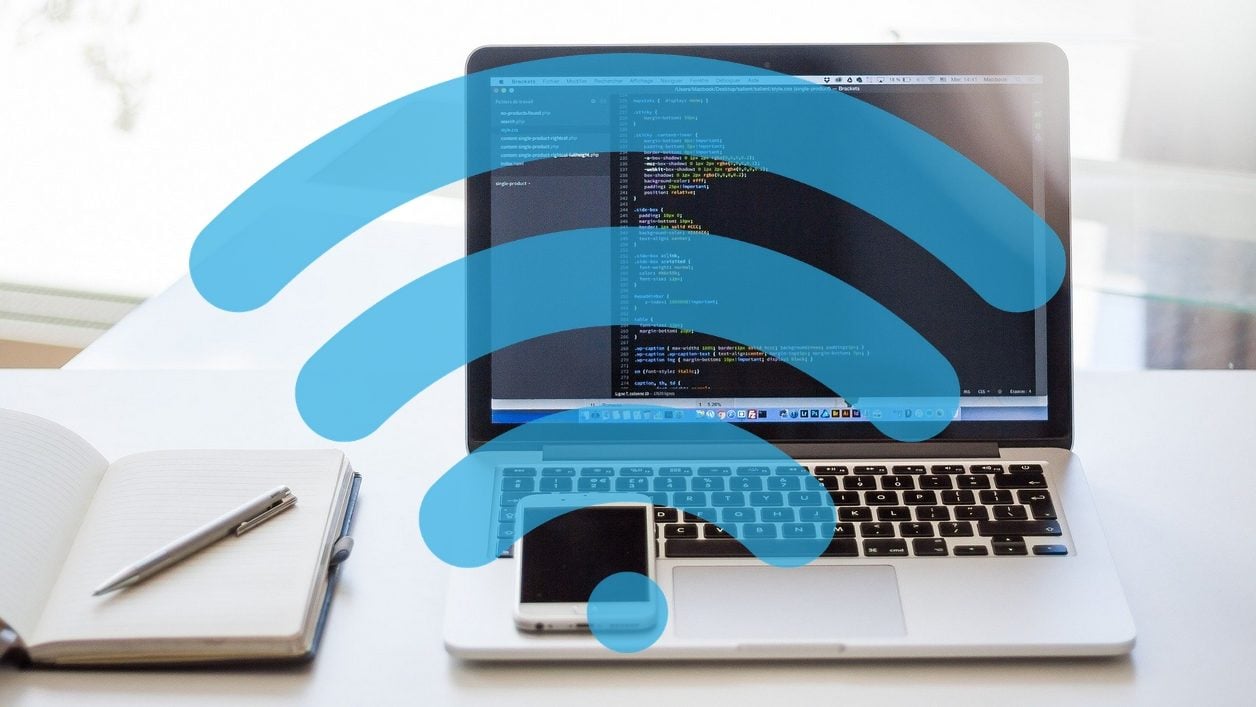

iPhone 또는 Android 스마트 폰의 모바일 인터넷 연결을 컴퓨터 또는 기타 장치와 공유하십시오.
이 격리 시점에서 인터넷 연결은 사회 생활의 유사성을 유지하는 마지막 링크입니다. 불행히도, 모든 사람이 섬유질의 경우처럼 안정적이고 빠른 연결을 갖는 것이 운이 좋은 것은 아닙니다.
현재 상황에서 모바일 네트워크를 혼란스럽게하지 않기 위해 고정 된 연결을 선호하더라도 많은 프랑스 사람들은 빈혈 또는 불안정한 ADSL 연결 (때로는 둘 다)을 처리해야합니다.
그런 다음 궁극적 인 구조 솔루션을 선택하는 것 외에는 다른 가능성이 없습니다. 스마트 폰의 4G 연결 공유. 운영자가 제공하는 점점 관대 한 모바일 데이터 봉투 덕분에 버려진 광대역은 필요할 때이 이름의 차변을 제공하는 연결을 통해 PC에서 서핑하여 디지털 산소를 숨 쉬는 것을 즐길 수 있습니다.
숙련 된 사용자가 이미 조합을 알고 있다면, 일부가 될 수있는 신 생물은 항상 알지 못합니다. Android 스마트 폰 또는 iPhone의 연결을 다른 가정 장치와 공유하는 방법을 알아보십시오.
Android에서 모바일 연결을 공유하십시오
1. 설정에 액세스하십시오
들어가다 설정 안드로이드와 메뉴를 입력하십시오 네트워크와 인터넷. 그런 다음 누릅니다 연결 액세스 포인트 및 공유, 그럼 Wi-Fi 액세스 포인트.
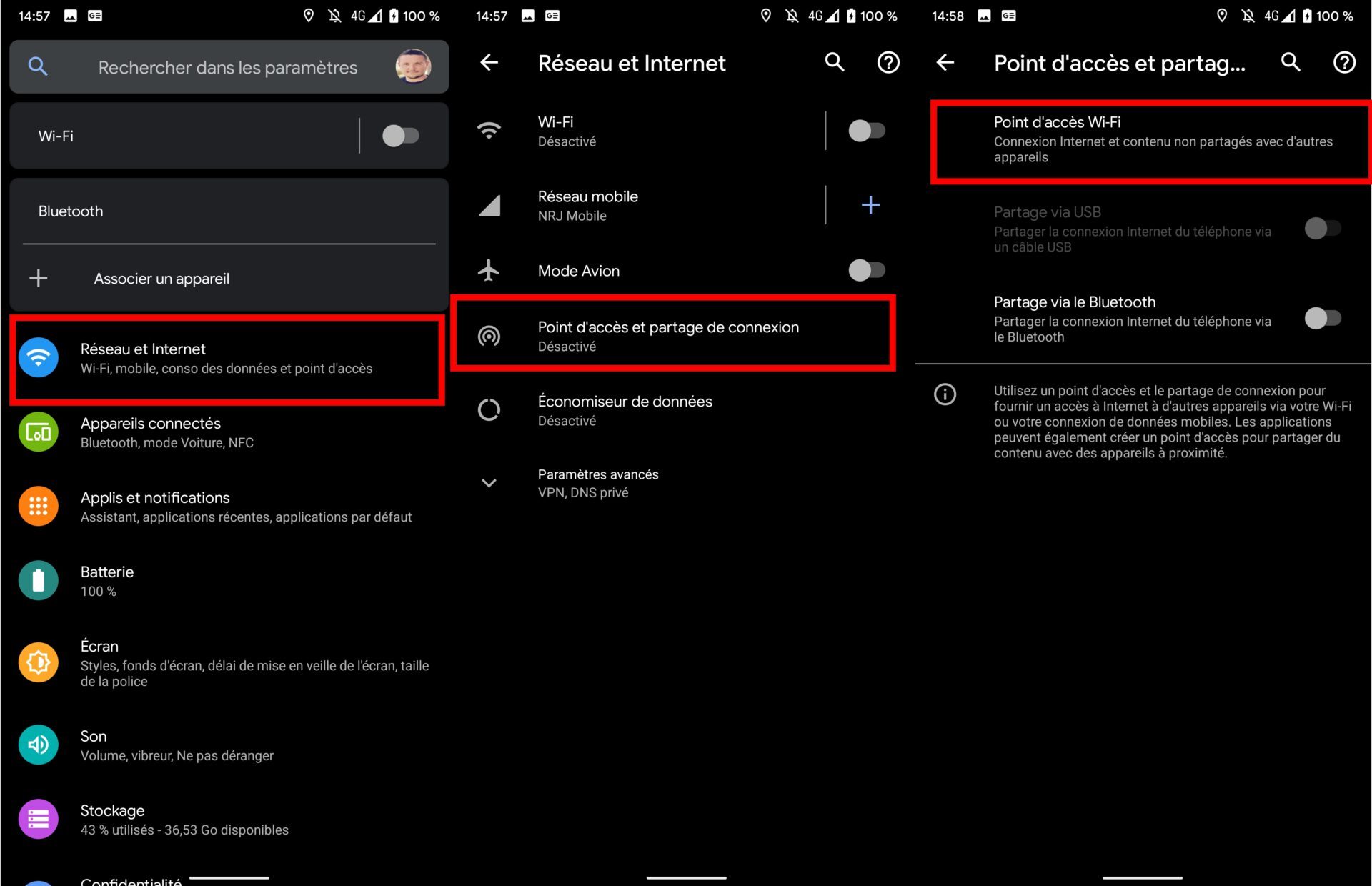
2. 액세스 포인트를 보호하십시오
연결 공유를 활성화합니다. 기본적으로 스마트 폰에서 생성 된 모바일 액세스 포인트에는 일반적으로 장치 모델 이름과 여러 수치가 있습니다.
이것이 의무적이지 않으면 액세스 포인트의 이름을 개인화 할 수 있습니다. 이렇게하려면 누르십시오 액세스 포인트 이름, 새 이름을 입력하고 누르면 유효성을 유지하십시오 좋아요.
그런 다음 누릅니다 액세스 포인트에서 비밀번호 그것을 표시하려면. 머리 구석에 주목하십시오. 이것은 스마트 폰에서 생성 된 Wi-Fi 액세스 포인트에 연결하려면 PC 또는 기타 장치를 입력 해야하는이 비밀번호입니다.
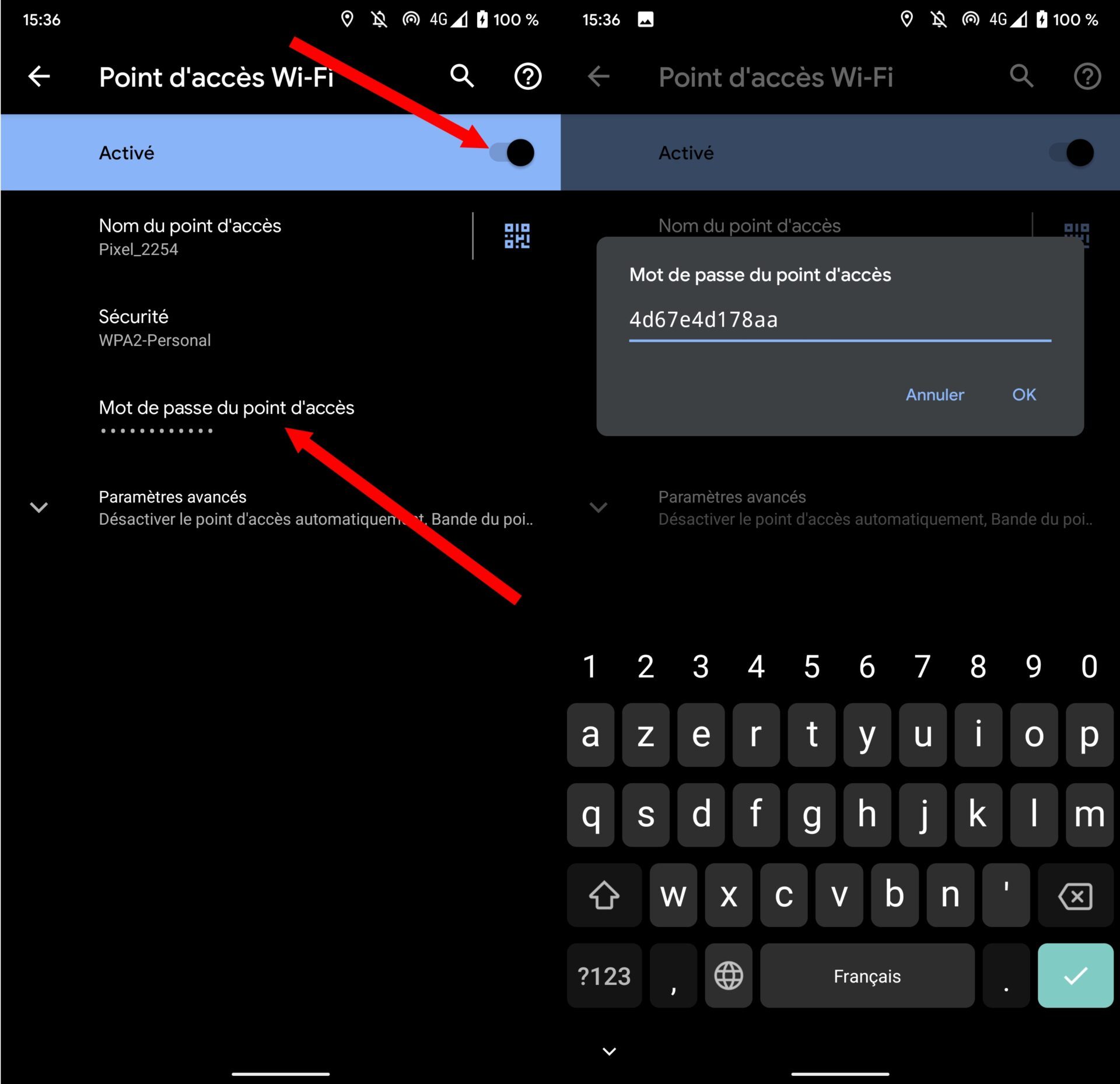
이 비밀번호를 사용자 정의 할 수 있습니다. 기존을 삭제하고 새 제품을 입력하고 눌러 기본 설정을 확인하면됩니다 좋아요.
원한다면이 비밀번호를 개인화 할 수 있습니다. 또한 개인화를 위해 강력한 비밀번호를 제공하여 액세스 포인트를 보호해야합니다
삼. 스마트 폰에서 생성 된 Wi-Fi 액세스 포인트에 연결
컴퓨터 또는 인터넷에 연결할 수있는 다른 모바일 장치에서 네트워크 설정으로 이동하여 Wi-Fi 액세스 포인트를 검색하십시오.
사용 가능한 핫스팟 목록에 스마트 폰의 이름이 표시됩니다. 일반적으로 스마트 폰에서 이전에 표시된 비밀번호를 입력 할 때 로그인하십시오.
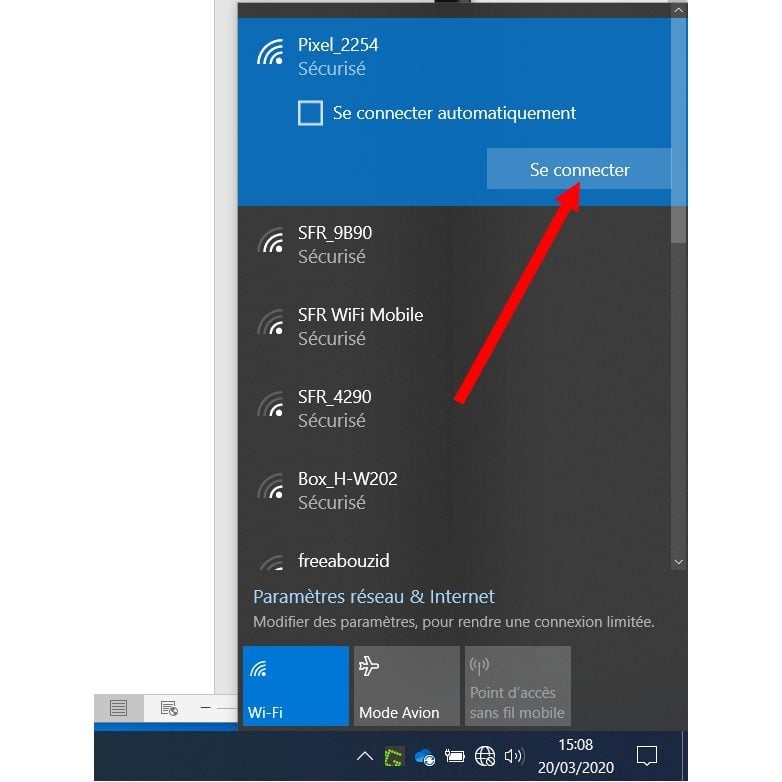
iPhone에서 모바일 연결을 공유하십시오
1. iOS 설정에 액세스하십시오
그들을 열십시오 설정 iOS와 메뉴로 이동하십시오 라인 공유. 옵션을 활성화하십시오 다른 사용자를 허용합니다 모바일 연결 공유를 활성화합니다.
기본 연결 암호는 바로 아래에 표시됩니다. 원하는 경우 탭하여 사용자 정의 할 수 있습니다.
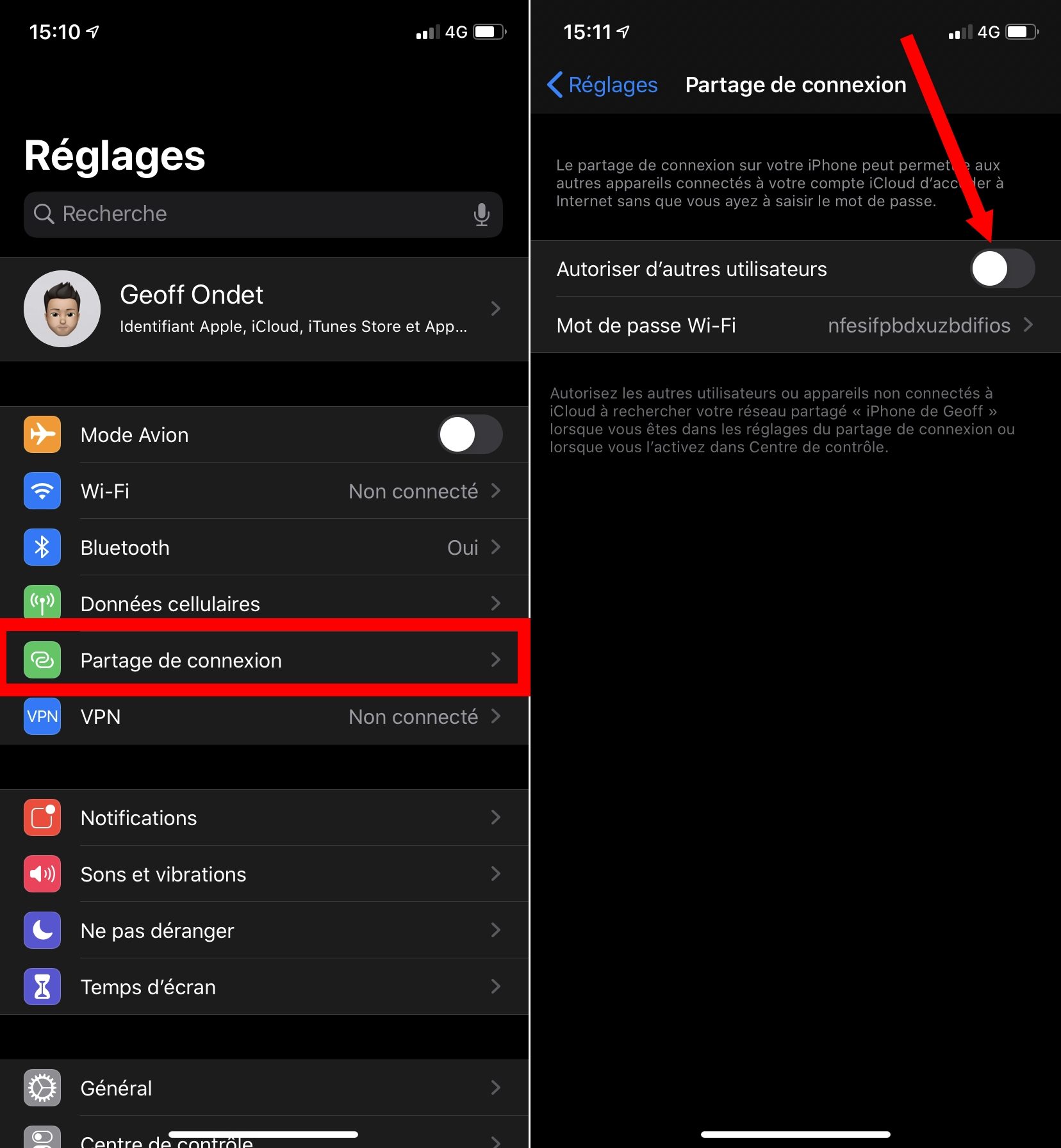
2. 다른 장치를 iPhone에 연결하십시오
연결을 연결하는 동안 iOS의 Wi-Fi Access Point의 이름 인 iPhone 이름을 연결하고 검색하려는 다른 장치의 네트워크 설정을 열어. 비밀번호를 입력하고 일반적으로 연결을 시작할 수 있도록 검증하십시오.
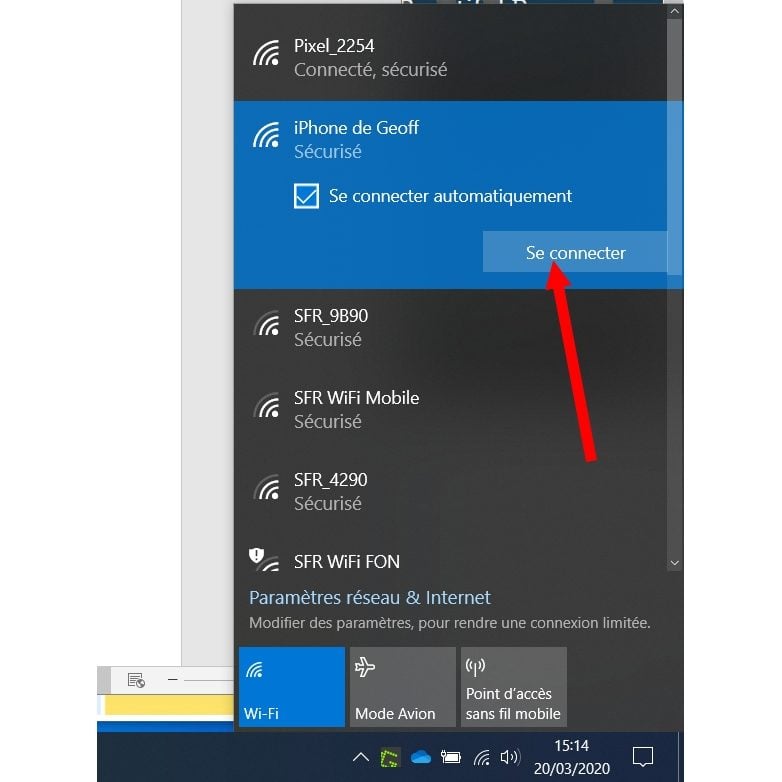
iPhone과 동일한 iCloud 계정을 갖는 다른 Apple 장치 (Mac, iPod Touch, iPad)를 iPhone과 연결하려면 비밀번호를 묻지 않아도.
내 갤럭시 스마트 폰의 모바일 액세스 포인트 사용 방법
주목 : 모바일 액세스 포인트를 통해 연결 공유를 사용하려면 SIM 카드가 필요합니다.
그들을 열십시오 설정.

이동 사이.
누르다 모바일 액세스 포인트 및 모뎀.
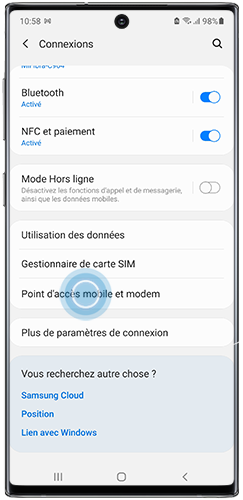
커서를 오른쪽으로 밀어 스마트 폰의 모바일 액세스 포인트를 활성화하십시오.
기본적으로 모바일 액세스 포인트의 이름은 장치의 이름과 동일합니다.
스마트 폰의 이름을 눌러 또는 구성.
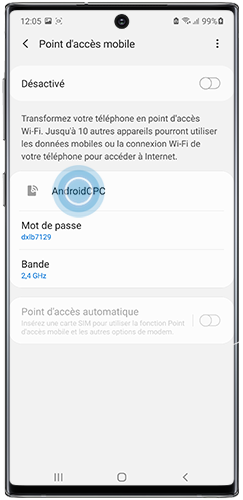
연결에 액세스하기 위해 비밀번호도 기본적으로 할당됩니다.
원하는 경우 자신만의 암호를 만들 수 있습니다 비밀번호 또는 on 구성.
스마트 폰의 배터리를 저장하려면 장치에 잠시 연결되지 않은 경우 모바일 액세스 포인트가 자동으로 비활성화됩니다.
아이콘을 눌러이 기간을 연장하거나 단축 할 수 있습니다 더 많은 옵션 그럼 만료 시간 또는 on 구성, 고급 설정 그리고 비활성화 QD 연결된 장치 없음. 그런 다음 선택한 기간을 선택하십시오.
